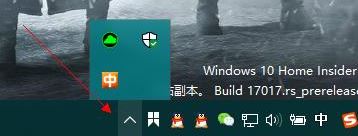
win10系统隐藏任务栏图标的方法
1、在桌面空白处,单击鼠标右键,在弹出的菜单中选择“个性化”,也可以点击开始菜单,选择设置→个性化;
2、然后在左侧选择“任务栏”,右侧点击“选择哪些图标显示在任务栏上”;

3、然后我们将需要隐藏的图标的开关关闭就不会显示了,点击后马上生效哦!
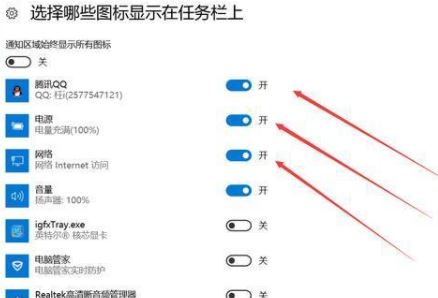
以上便是飞飞系统小编给大家分享介绍的win10系统隐藏任务栏图标的方法,有需要的用户快去试试吧!
分享到:
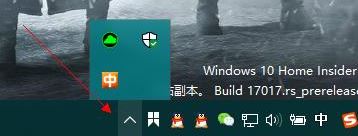

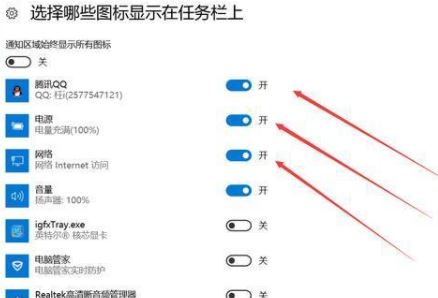
Copyright @ 2022 飞飞系统 feifeixitong.com